Современная жизнь невозможна без доступа к интернету. Как ни странно, но даже в нашей цифровой эпохе многие люди сталкиваются с проблемами медленного интернета. Одной из возможных причин этой проблемы может быть неправильная настройка роутера. В этой статье мы расскажем о полезных советах и простых шагах, которые помогут вам настроить роутер для быстрого интернета.
Первым шагом в настройке роутера является подключение его к компьютеру с помощью Ethernet-кабеля. Рекомендуется использовать кабель, предоставленный в комплекте с роутером, для обеспечения более стабильного соединения. После подключения роутера, вам необходимо открыть веб-браузер и ввести IP-адрес роутера в адресную строку. Обычно IP-адрес указан в инструкции к роутеру или может быть найден в настройках компьютера.
После ввода IP-адреса роутера вы должны увидеть страницу входа в панель управления роутера. Вам может потребоваться ввести имя пользователя и пароль для входа. Если вы не знаете эти данные, обратитесь к инструкции к роутеру или обратитесь к вашему интернет-провайдеру. После успешного входа в панель управления роутера, вы сможете настроить различные параметры, включая имя и пароль Wi-Fi сети, каналы передачи данных и типы шифрования.
Не забывайте обновлять прошивку роутера, так как это может улучшить его производительность и безопасность. Регулярно проверяйте наличие новых версий прошивки на сайте производителя роутера и следуйте инструкциям по обновлению. Помимо этого, для обеспечения быстрого интернета рекомендуется разместить роутер в центре вашего дома или офиса и избегать помех от других электронных устройств.
Полезные советы по настройке роутера для быстрого интернета
1. Обновите прошивку роутера
Периодически выпускаются обновления прошивок для роутеров, которые исправляют ошибки и улучшают производительность. Проверьте, что установлена последняя версия прошивки на вашем роутере, и если нет, обновите ее.
2. Задайте уникальное имя и пароль для вашего Wi-Fi-соединения
Установите уникальное имя и пароль для вашей Wi-Fi-сети. Это позволит защитить вашу сеть от несанкционированного доступа и поможет предотвратить медленное соединение из-за перегруженности.
3. Измените частотный диапазон Wi-Fi
Если ваш роутер поддерживает двухдиапазонное соединение (2,4 ГГц и 5 ГГц), установите разные имена Wi-Fi для каждого диапазона. Компьютеры и устройства, подключенные к 5 ГГц, получают более стабильное и быстрое соединение, так как в этом диапазоне меньше помех.
4. Разместите роутер в центре дома
Идеальное расположение роутера - в центре дома или офиса, чтобы сигнал мог равномерно распространяться по всему помещению. Избегайте размещения роутера вблизи стен, металлических объектов и других устройств, которые могут мешать передаче сигнала.
5. Установите антенны роутера в правильное положение
Если ваш роутер имеет внешние антенны, убедитесь, что они расположены вертикально и направлены в нужном направлении. Это поможет улучшить качество сигнала и увеличить покрытие Wi-Fi сети.
6. Включите функцию Quality of Service (QoS)
QoS позволяет приоритезировать трафик в вашей сети, что позволяет предоставить больше пропускной способности приложениям и устройствам, которые требуют быстрого интернета. Настройте QoS, чтобы предоставить высокий приоритет для важных приложений, таких как видео-стриминг или онлайн-игры.
7. Перезагрузите роутер периодически
Периодическая перезагрузка роутера может помочь устранить временные проблемы, связанные с неправильной работой роутера или сети. Попробуйте перезагрузить роутер несколько раз в месяц, чтобы сохранить стабильность соединения.
Следуя этим советам, вы сможете настроить свой роутер для получения быстрого и стабильного интернет-соединения.
Выбор оптимального роутера

При выборе роутера необходимо учитывать несколько ключевых параметров:
| Скорость передачи данных (Wi-Fi стандарт) | Роутеры работают на разных стандартах Wi-Fi, таких как 802.11n, 802.11ac и других. Стандарт 802.11ac является наиболее современным и обеспечивает наивысшую скорость передачи данных. Если ваш провайдер предоставляет высокоскоростное подключение, выберите роутер со стандартом 802.11ac для максимальной производительности. |
| Частотный диапазон (двухдиапазонный или трехдиапазонный) | Двухдиапазонные роутеры работают на 2,4 ГГц и 5 ГГц частотах, в то время как трехдиапазонные роутеры добавляют третий диапазон на 5 ГГц. Трехдиапазонные роутеры обеспечивают более широкий спектр и более высокую скорость, что особенно полезно при подключении нескольких устройств одновременно. |
| Количество портов | Если у вас много устройств, требующих проводное подключение (компьютеры, игровые приставки, сетевые хранилища и т.д.), обратите внимание на количество Ethernet-портов на роутере. Чем больше портов, тем больше устройств вы сможете подключить непосредственно к роутеру. |
| Мощность сигнала | Чтобы обеспечить стабильное покрытие во всей площади вашего дома или офиса, обратите внимание на мощность сигнала роутера. Высокая мощность сигнала позволит преодолеть стены и другие препятствия, обеспечивая надежный сигнал в любой точке помещения. |
| Функции безопасности | Роутеры могут иметь различные функции безопасности, такие как защита от взлома, блокировка нежелательных сайтов и контроль доступа к сети. При выборе роутера обратите внимание на наличие таких функций, чтобы обеспечить защиту вашей домашней сети. |
Тщательный выбор оптимального роутера позволит вам наслаждаться быстрым интернетом и стабильным подключением ко всем вашим устройствам. Пользуйтесь нашими рекомендациями и настройте свой роутер для максимальной производительности!
Настройка безопасности сети
При настройке роутера для быстрого интернета также важно обеспечить безопасность вашей сети. Вот некоторые полезные советы, которые помогут защитить вашу сеть от несанкционированного доступа:
Установите защищенное пароль
Один из первых шагов в настройке безопасности вашей сети - установить надежный пароль для доступа к роутеру. Используйте сильный пароль, содержащий буквы в верхнем и нижнем регистре, цифры и специальные символы. Избегайте использования легко угадываемых паролей, таких как дата рождения или имя домашнего животного.
Измените имя сети (SSID)
SSID (Service Set Identifier) - это название вашей Wi-Fi сети. По умолчанию, оно обычно является стандартным и злоумышленникам легче его определить. Измените имя сети на что-то уникальное, чтобы затруднить попытки несанкционированного доступа.
Включите шифрование Wi-Fi
Другой важный шаг - включить шифрование Wi-Fi, чтобы защитить вашу сеть от доступа без пароля. Настройте роутер на использование WPA2-PSK или WPA3-PSK шифрования, так как они являются наиболее безопасными. Установите уникальный пароль для доступа к вашей Wi-Fi сети и регулярно его меняйте.
Отключите функцию WPS
WPS (Wi-Fi Protected Setup) - функция, которая предназначена для упрощения процесса подключения новых устройств к Wi-Fi сети. Однако, она также может создать уязвимость в безопасности вашей сети. Рекомендуется отключить функцию WPS, чтобы предотвратить несанкционированный доступ.
Включите брандмауэр
Брандмауэр - это программа или аппаратное устройство, которое контролирует и фильтрует трафик, проходящий через ваш роутер. Включите брандмауэр в настройках роутера, чтобы защитить вашу сеть от внешних угроз.
Не забудьте провести регулярное обновление прошивки вашего роутера, чтобы устранить выявленные уязвимости и улучшить его безопасность. Следуя этим простым советам, вы сможете настроить безопасность вашей сети и обеспечить ее защиту от несанкционированного доступа.
Оптимизация Wi-Fi сигнала

Чтобы получить максимальное качество Wi-Fi сигнала в вашем доме, можно предпринять несколько простых шагов. Вот некоторые полезные советы, которые помогут вам оптимизировать работу вашего роутера и улучшить качество сигнала.
1. Расположение роутера. Роутер должен быть размещен в центре вашего дома, чтобы сигнал мог равномерно распространяться по всему помещению. Избегайте установки роутера возле металлических предметов или других электронных устройств, которые могут помешать передаче сигнала.
2. Обновление прошивки роутера. Регулярно проверяйте наличие обновлений прошивки для вашего роутера и устанавливайте их, чтобы обеспечить стабильную работу и исправить возможные ошибки.
3. Пароль Wi-Fi сети. Убедитесь, что ваша Wi-Fi сеть защищена паролем, чтобы предотвратить несанкционированный доступ и утечку данных.
4. Канал Wi-Fi. Попробуйте изменить канал Wi-Fi на роутере, особенно если вы замечаете перегрузки и медленную скорость передачи данных. Избегайте использования каналов, которые наиболее используются в вашем районе. Вы можете использовать приложения или программы для сканирования Wi-Fi сетей и выбрать наименее загруженный канал для вашей сети.
5. Усиление сигнала. Если вам нужно расширить покрытие Wi-Fi сигнала в вашем доме, вы можете использовать устройства усиления сигнала, такие как репитеры или мощные антенны.
Следуя этим советам, вы сможете значительно улучшить качество Wi-Fi сигнала в своем доме и наслаждаться быстрым и стабильным интернетом.